
एक पैराग्राफ क्या है या, जैसा कि यह भी कहा जाता है,"लाल रेखा", वे पूरी तरह से सब कुछ जानते हैं। आखिरकार, प्राथमिक ग्रेड में भी इसका अध्ययन किया जाता है। लेकिन समय बदल रहा है: नोटबुक की शीटों को टेक्स्ट एडिटर जैसे वर्ड, और कंप्यूटर कीबोर्ड द्वारा बॉलपॉइंट पेन द्वारा बदल दिया गया है। इसीलिए लेख में हम बात करेंगे कि 2007 वर्ड में पैराग्राफ कैसे बनाया जाए। बेशक, उपरोक्त तरीकों में से अधिकांश कार्यक्रम के अन्य संस्करणों के लिए उपयुक्त हैं, लेकिन इस संस्करण पर उदाहरण दिए जाएंगे।
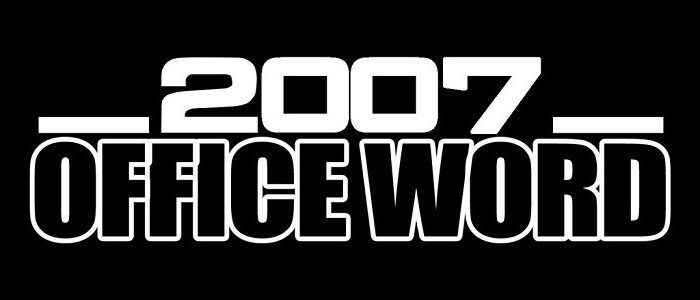
अब हम इस बारे में बात करेंगे कि अनुच्छेद को कैसे बनाया जाएलाइन का उपयोग करके "वर्ड" 2007। यह उपकरण एमएस वर्ड सॉफ्टवेयर के लिए मानक है, इसलिए कुछ डाउनलोड करने और स्थापित करने की आवश्यकता नहीं है, जो निश्चित रूप से, इस पद्धति के पक्ष में बोलता है।
लेकिन इससे पहले कि आप शासक का उपयोग करके Word 2007 में एक पैराग्राफ बनाएं, आपको इसे सक्षम करना होगा। इसे करने के दो तरीके हैं। इसका उपयोग कैसे करना है यह आपको तय करना है।
पहला तरीका निम्नलिखित है:

दूसरा अलग है:

अब आप जानते हैं कि कार्यक्रम में शासक को कैसे सक्षम किया जाए। जब यह जगह में होता है, तो आप मुख्य रूप से सुरक्षित रूप से जा सकते हैं। अर्थात्, वर्ड 2007 में एक पैराग्राफ कैसे इंडेंट करें।
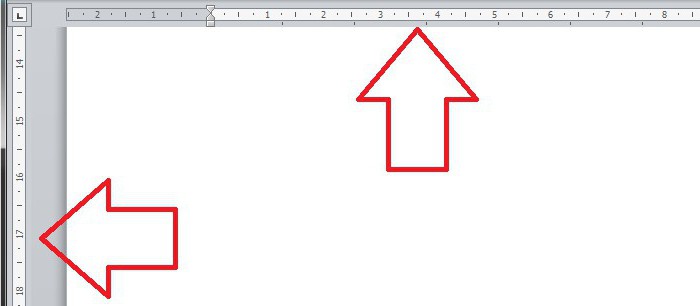
शासक का उपयोग करना, वर्ड में एक पैराग्राफ बहुत सरल है। लेकिन पहले आपको यह समझाने की जरूरत है कि हमें क्या चाहिए और इसके लिए क्या जिम्मेदार है।
हम केवल एक शासक का उपयोग करेंगे। वह जो शीर्ष पर हो।

इस पर आप चार स्लाइडर्स (एक दाईं ओर और तीन बाईं ओर) देख सकते हैं। हम बाईं ओर एक या अधिक सटीक रूप से रुचि रखते हैं - शीर्ष पर एक।

यह वह है जो पैराग्राफ की पहली पंक्ति के इंडेंटेशन के लिए जिम्मेदार हैबाएं किनारे से। आपको बस प्रस्तुत स्लाइडर को दाईं ओर खींचना है। जहां तक आप स्लाइडर को हटाते हैं, बाएं किनारे से यह दूरी पहली पंक्ति को इंडेंट करेगी।
यह विधि इस मायने में अच्छी है कि यह बहुत ही सरल और प्रदर्शन करने में तेज है, लेकिन इसके नुकसान भी हैं। आप सटीक मिलीमीटर के लिए दूरी निर्धारित नहीं कर सकते, क्योंकि इंडेंटेशन शासक के पैमाने के अनुसार किया जाता है।
Word 2007 में पैराग्राफ बनाने का दूसरा तरीकावर्ष, "पैरा" सेटिंग्स विंडो का उपयोग करना है। यह वह है जो पाठ स्वरूपण के इस तत्व के लिए जिम्मेदार है। शुरू करने के लिए, आइए जानें कि इसमें कैसे जाया जाए।
यदि आपको "होम" टैब पर जाने की आवश्यकता हैआप दूसरे पर हैं। वहां, "पैराग्राफ" क्षेत्र में, आपको संबंधित आइकन को खोजने और क्लिक करने की आवश्यकता है, जो निचले दाएं हिस्से में स्थित है। आप नीचे दिए गए चित्र में इसका सटीक स्थान देख सकते हैं।

अब "पैराग्राफ" सेटिंग्स विंडो में "इंडेंट" कॉलम मेंआपको "पहली पंक्ति" ड्रॉप-डाउन सूची खोलने की आवश्यकता है। इसमें, "इंडेंट" चुनें, और फिर दाईं ओर फ़ील्ड में, सटीक दूरी निर्दिष्ट करें जिसके द्वारा पैराग्राफ की पहली पंक्ति इंडेंट की जाएगी।
किए गए जोड़तोड़ के बाद, आप "ओके" बटन को सुरक्षित रूप से दबा सकते हैं और चयनित पाठ टुकड़े में पैराग्राफ का निरीक्षण कर सकते हैं।
अंत में, मैं आपको बताना चाहता हूं कि कैसे बदलना है2007 पैरा रिक्ति। यह उसी "पैराग्राफ" सेटिंग्स विंडो में किया जाता है, इसलिए, यदि आप पैराग्राफ के बीच की दूरी को बढ़ाना या घटाना चाहते हैं, तो इसे छोड़ने के लिए जल्दी मत करो।
यह सेटिंग पहले से ही किसी अन्य कॉलम में है -"मध्यान्तर"। इसमें, बाईं ओर, दो फ़ील्ड हैं जिनके सामने "पहले" और "बाद" के शिलालेख हैं। इन क्षेत्रों में कुछ पैरामीटर सेट करके, आप पैराग्राफ के बीच की दूरी को बदल देंगे। यदि "पहले" में है, तो पैराग्राफ से पहले, यदि "बाद" में है, तो पैराग्राफ के बाद।
सुधार करने के बाद, "ओके" बटन पर क्लिक करके परिवर्तनों को लागू करना न भूलें।
यदि आप जल्दी से सभी अंतराल को दूर करना चाहते हैंपैराग्राफ के बीच, फिर आप टूलबार पर बटन का उपयोग कर सकते हैं। यह "पैराग्राफ" क्षेत्र में, "होम" टैब में स्थित है और इसे "अंतराल" कहा जाता है।

उन पैराग्राफों का चयन करें, जिनके बीच आप अंतराल को हटाना चाहते हैं, और इस बटन पर क्लिक करें। फिर "पैराग्राफ के बाद रिक्ति हटाएं" चुनें।


























